Reklame
Android og iOS er blevet lignende i de sidste ti år, men der er stadig nogle grundlæggende forskelle, der adskiller dem. En stor fordel ved Android er muligheden for at indstille standardapps - og denne funktion har været tilgængelig i lang tid nu Sådan fjernes, ændres eller indstilles standardapps i AndroidStandardmåden til at ændre dine standardapps kan være irriterende, men denne app gør det superenkelt. Læs mere .
Dette giver dig mulighed for problemfrit at bruge tredjepartsapps til e-mail, SMS, webbrowsing osv. Det samme er ikke muligt på en iPhone.
Dette kan dog også gøre Android-systemet lidt mere forvirrende for dem, der ikke kender standardindstillingerne for apps. Så lad os køre gennem nogle af de fælles problemer, som folk støder på.
Standard apps på Android vs. iPhone
Hvis du klikker på en e-mail-adresse på en iPhone, åbner iOS Apples standard Mail-app - selvom du har Gmail, Spark eller en anden e-mail-klient installeret. Hvis du klikker på et telefonnummer, åbnes kun standardtelefon-appen og ikke en tredjepart-opkalds-app som
TrueCaller iPhone spam? 3 fantastiske apps til blokering af spammere og RobocallsEr du syg af at modtage spamopkald fra svindlere og robotter på din iPhone? Lad en af disse apps vise dine opkald til dig. Læs mere . Det er den samme historie, når du åbner en delt placering på en instant messenger eller klikker på en URL hvor som helst. Disse handlinger åbner kun Apples hjemmegrønne apps (henholdsvis Apple Maps eller Safari).Når du klikker på enhver handling, der kan udføres af mere end en app installeret på telefonen i Android 6.0 og nyere, beder du en prompt om at vælge standard første gang. Næste gang du udfører den samme handling, åbnes den automatisk den app, du valgte sidste gang.
For eksempel kan du sige, at du klikkede på en e-mail-adresse for første gang, og at du har Gmail og Outlook installeret; det spørger dig, hvilken app du vil knytte til den handling. Hvis du vælger Gmail, åbnes Gmail som standard ved at klikke på en e-mail-adresse i fremtiden.
Hvad hvis du ved en fejltagelse valgte den forkerte standardapp?
Dette er sket med mange af os, men frygter ikke, det er ikke for svært at fortryde et standard-appvalg, du har foretaget.
Gå til Android 6.0 og nyere Indstillinger> Apps> Standard-apps. Her kan du vælge, hvad standardbrowser, opkaldsapp, SMS-app og launcher skal være. Hvis du vil ændre standardindstillingerne for noget ud over disse, skal du gå til Indstillet som standard i denne menu.

Nu ser du en liste over alle de apps, der er installeret på din telefon. Tryk på den app, som du ikke ønsker at åbne som standard, og klik på Ryd standarder knap.
Hvad hvis du ikke ønsker at indstille nogen standardapps?
Overvej dette scenarie: du downloader billeder ofte, men nogle gange vil du se dem i Galleri, mens andre gange ønsker at redigere dem ved hjælp af en app som Pixlr. Hvis du indstiller dit galleri som standard, skal du bruge delingsknappen for at åbne det downloadede billede i Pixlr hver gang.
Der er en måde, du kan vælge, hvilken app der skal åbnes hver gang. Gå til Indstillinger> Apps> Standardapps> Valg af standardapp og vælg Spørg inden du indstiller standard apps. Nu vil det bede dig om en valgmenu, hver gang du udfører en handling, som en standard ikke er indstillet til. Du kan enten trykke på appen en gang og klikke på Bare én gang, eller tryk blot på appen dobbelt.

På denne måde kan du vælge, hvilken app der skal åbnes hver gang, og du behøver ikke at bekymre dig om standardindstillinger.
Åbn webstedet eller åbn appen?
Flere virksomheder i dag har et mobiloptimeret websted såvel som en dedikeret app.
For eksempel kan du have Flipkart-appen installeret, selvom e-handelswebstedet også er tilgængeligt via webbrowseren. Så som standard åbner appen direkte efter installation af appen ved at klikke på et Flipkart-link (dette kaldes deep-linking). Dette gælder for de fleste Android-apps, der også har et mobilwebsted i dag.
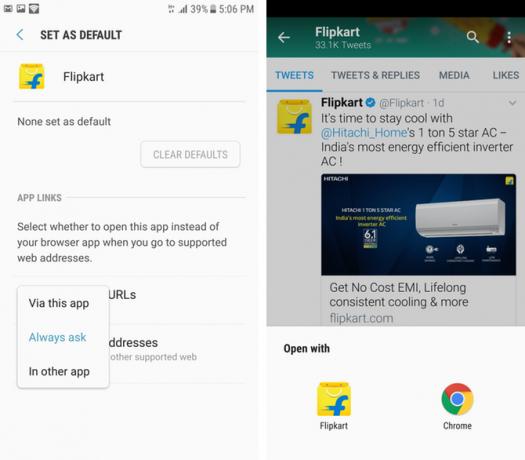
Hvis du vil have et valg mellem at åbne mobilwebstedet eller appen, når der klikkes på et link, skal du gå til Indstillinger> Apps> Standardapps> Indstil som standard. Vælg her app-navnet, og klik derefter på Gå til understøttede webadresser og vælg Spørg altid. Nu kan du vælge mellem at åbne linket i enten browseren eller appen.
Sagen om browsere i appen og dybe links
Mange apps i dag har browsere i appen. Browsere i appen åbner et link inden for den app, du klikkede på det, i stedet for standardbrowseren, der er indstillet på din Android-telefon. Apps som Twitter, Facebook, Facebook Messenger, Telegram Telegram giver et sikkert og hurtigtvoksende alternativ til WhatsApp Læs mere , Gmail og flere andre bruger browsere i appen som en nem måde at klikke på et link, tjek indholdet og vende tilbage til at bruge de respektive apps.
Problemet med browsere i appen er, at de kun åbner webversionen og ikke automatisk åbner appen på trods af at den er installeret. For eksempel kan du sige, at du klikker på et Amazon-link på Twitter: det åbner Amazons mobilwebsted i in-app-browseren og ikke Amazon-appen, der er installeret på din telefon. Dette er mindre end ideelt, fordi der er en chance for, at du ikke er logget ind på mobilwebstedet, men er logget ind på appen. For eksempel har du nogensinde klikket på et Facebook-link, kun for at mobilwebstedet skal åbne sig og bede dig om at logge ind?
For at forhindre, at dette sker, anbefaler vi, at du deaktiverer browsing i appen i enhver app, der understøtter den. På denne måde, når du klikker på et Amazon-link på Twitter, åbner det øjeblikket browseren, kun for at indse, at en app er installeret og hoppe til appen i stedet. Det samme gælder ved at klikke på et Instagram-link i Facebook. Du skal være i stand til at slå den fra i indstillingsmenuen for de fleste apps. Her er trinnene for nogle populære apps:
- Twitter - Skub åbne menuen fra venstre, og klik derefter på Indstillinger og privatliv> Display og lyd og fjern markeringen Brug browser i appen.
- Facebook Messenger - Klik på det lille profilbillede øverst til højre, og rul ned for at fravælge Links åbnes eksternt.
- slack - Klik på menuen med tre punkter, gå til Indstillinger> Avanceret, og fjern markeringen Åbn websider i app.
- Telegram - Skub åbne menuen fra venstre, klik Indstillinger, rulle ned og fravælg Browser i appen.

Det skulle være temmelig let at finde denne indstilling i enhver relevant app. For øvrig, hvis du er bekymret for at gøre dette åbner for mange faner i din browser, hvis du trykker på knappen tilbage, når du er færdig, lukker fanen automatisk.
Og hvis du er den slags, der kan lide at holde faner åbne i stedet for at bruge en læse det senere service 5 bedre alternativer til lomme, der bogmærker noget til senerePocket har længe haft kronen for at være Internets bedste digitale bogmærke-service. Men er det på tide at skrabe det og søge efter bedre læs-det-senere bogmærke alternativer? Læs mere , skal du bare bruge knappen Gentag (firkanten i navigationslinjen) for at gå tilbage til den forrige app, og fanen forbliver åben.
Fungerede dette for dig?
Vi håber, du vil mestre kunsten at manøvrere standard-appvalg på Android og drage fordel af denne vidunderlige evne, som iPhone-brugere kun kan drømme om i dag. Når du har alt indstillet, hvordan du kan lide det, kan din Android-oplevelse blive meget mere flydende.
Hvilke af disse funktioner kunne du lide mest? Er der andre tricks, der ikke er nævnt her, som du gerne vil dele? Fortæl os det i kommentarerne.
Rohan Naravane har en bachelorgrad i datalogi. Han har skrevet om teknologi siden 2007 til forskellige digitale og trykte publikationer. Han har også arbejdet for Apple i detailhandelen og var også chef for Product og UX for en købers guidewebsted indtil 2016. Han er ofte revet mellem Apple og Google-produkter. Du kan finde ham på Twitter...

